Gọi cho người dùng khác cũng dùng Dynamics 365 Remote Assist dành cho thiết bị di động từ Dynamics 365 Remote Assist dành cho thiết bị di động
Kỹ thuật viên sử dụng Microsoft Dynamics 365 Remote Assist dành cho thiết bị di động có thể gọi và cộng tác với đồng nghiệp cũng dùng Dynamics 365 Remote Assist dành cho thiết bị di động. Bài viết này hướng dẫn cách thực hiện cuộc gọi một – một. Xem các bài viết sau để biết các tình huống khác nhau trên ứng dụng dành cho thiết bị di động:
- Cộng tác với đồng nghiệp trên Microsoft Teams dành cho máy tính để bàn hoặc Teams dành cho thiết bị di động
- Tham gia vào các cuộc gọi nhóm
Điều kiện tiên quyết
Người nhận cuộc gọi qua thiết bị di động iOS phải không cài đặt ứng dụng Microsoft Teams trên thiết bị đó. Người nhận cuộc gọi qua thiết bị di động Android phải chọn Remote Assist Mobile để trả lời các cuộc gọi bằng cách tắt thông báo cuộc gọi của Teams dành cho thiết bị di động.
Kỹ thuật viên phải có bản dùng thử miễn phí hoặc gói đăng ký Dynamics 365 Remote Assist.
Cộng tác viên từ xa phải có gói đăng ký hoặc bản dùng thử miễn phí Dynamics 365 Remote Assist và gói đăng ký hoặc bản dùng thử miễn phí Microsoft Teams. Hãy tìm hiểu cách thiết lập Dynamics 365 Remote Assist với Teams dành cho máy tính để bàn và Teams dành cho thiết bị di động.
Gọi cho người dùng khác cũng dùng Dynamics 365 Remote Assist dành cho thiết bị di động
Khởi chạy và đăng nhập vào Dynamics 365 Remote Assist trên điện thoại hoặc máy tính bảng iOS hay Android.
Tìm kiếm tên cộng tác viên từ xa.
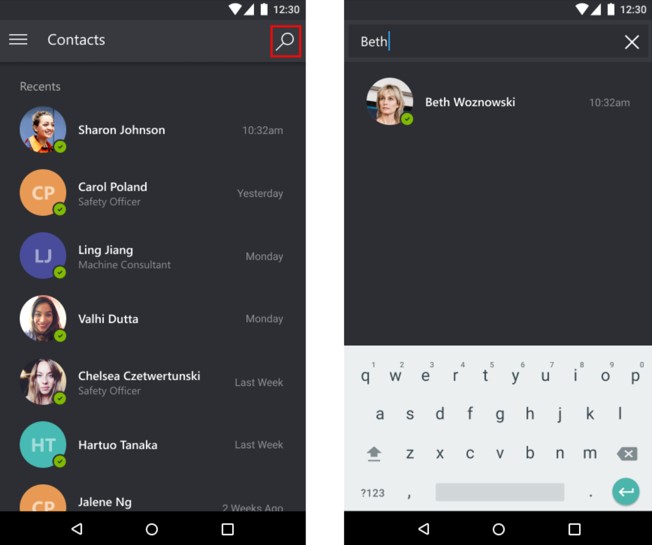
Chọn tên của cộng tác viên từ xa, rồi chọn Bắt đầu cuộc gọi.
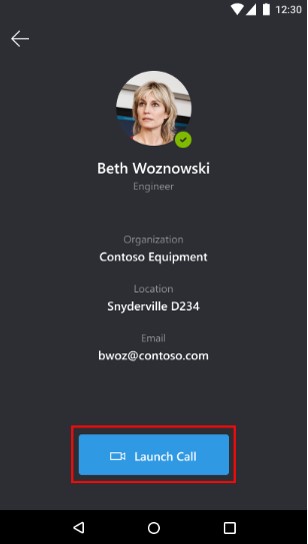
Ghi chú
Nếu cộng tác viên từ xa đang sử dụng thiết bị di động iOS được cài đặt cả Dynamics 365 Remote Assist dành cho thiết bị di động và Teams dành cho thiết bị di động, thì họ chỉ có thể nhận cuộc gọi bằng Teams dành cho thiết bị di động.
Nếu cộng tác viên từ xa nhận cuộc gọi trên Remote Assist dành cho thiết bị di động, thì nguồn cấp video trực tiếp của kỹ thuật viên được chia sẻ sang màn hình thiết bị của cộng tác viên từ xa đó.
Kỹ thuật viên Cộng tác viên từ xa 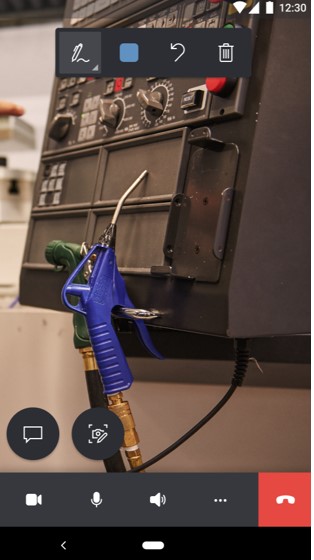
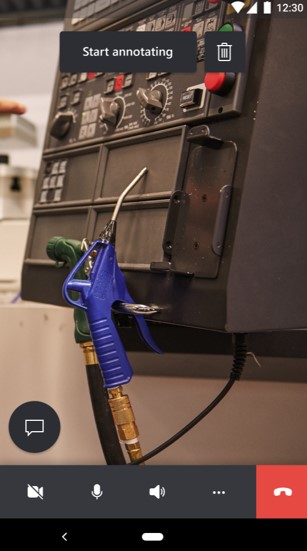
Nếu cộng tác viên từ xa muốn chia sẻ môi trường của mình, thì người đó có thể chọn nút Thêm, rồi chọn Bắt đầu chia sẻ không gian và chú thích.
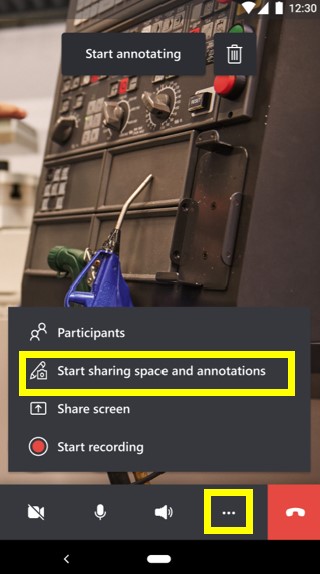
Khi cộng tác viên từ xa bắt đầu chia sẻ không gian của họ, kỹ thuật viên có thể xem không gian của cộng tác viên từ xa bằng cách chọn Chuyển đổi dạng xem.
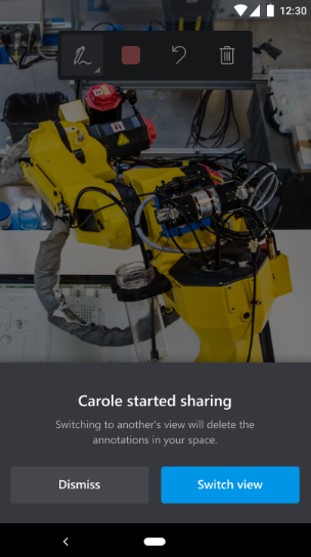
Cả hai người tham gia cuộc gọi đều có thể thêm chú thích trực tiếp trong môi trường được chia sẻ (môi trường của chính họ) hoặc bằng cách chọn Bắt đầu chú thích.
Ghi chú
Sau khi cộng tác viên từ xa chọn Bắt đầu chú thích, họ có thể thêm chú thích dạng thực tế kết hợp trên khung tĩnh của môi trường được chia sẻ. Khi họ chọn nút Dấu kiểm, chú thích sẽ xuất hiện trong môi trường được chia sẻ của kỹ thuật viên.
Kỹ thuật viên Cộng tác viên từ xa 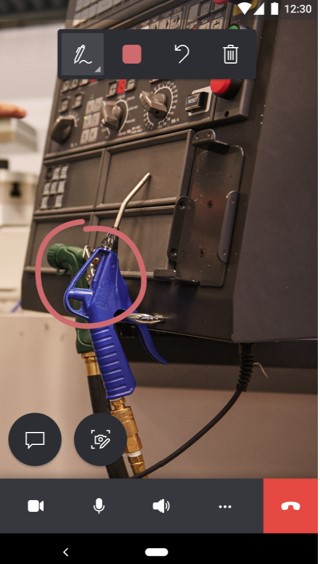
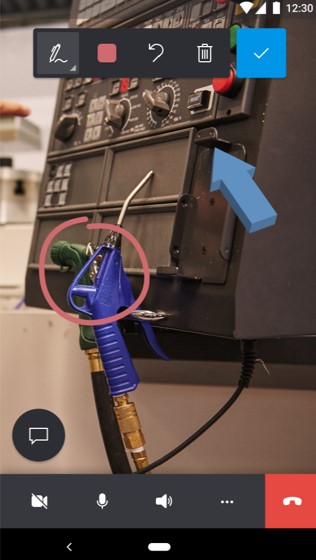
Kỹ thuật viên có thể dùng thanh công cụ kiểm soát cuộc gọi để chuyển đổi giữa cuộc gọi video và cuộc gọi chỉ có âm thanh, tắt hoặc bật tiếng cho micro của chính mình, bật hoặc tắt loa hoặc kết thúc cuộc gọi.

Lựa chọn nút Khác từ thanh công cụ kiểm soát cuộc gọi cho phép kỹ thuật viên thêm người tham gia, chia sẻ không gian và chú thích, chia sẻ màn hình của họ hoặc ghi hình/ghi âm cuộc gọi.
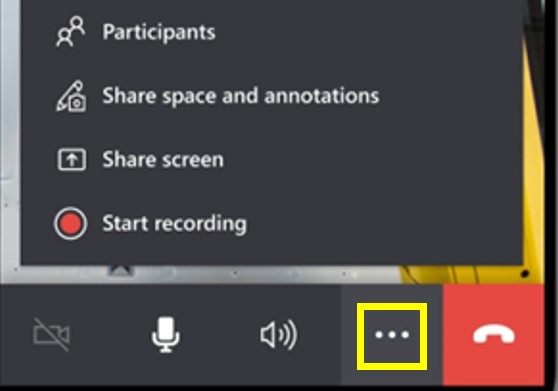
Trong cuộc gọi, những người tham gia có thể chụp và chú thích trên ảnh tức thời, gửi tin nhắn, chia sẻ tệp và nhiều thao tác khác.
Phản hồi
Sắp ra mắt: Trong năm 2024, chúng tôi sẽ dần gỡ bỏ Sự cố với GitHub dưới dạng cơ chế phản hồi cho nội dung và thay thế bằng hệ thống phản hồi mới. Để biết thêm thông tin, hãy xem: https://aka.ms/ContentUserFeedback.
Gửi và xem ý kiến phản hồi dành cho